windows7计划任务在那呢,该怎样设置windows7计划任务呢?最近小编身边有不少朋友都在讨论这个问题。因此,针对该问题,下面小编就来将设置win7计划任务的操作方法来告诉大家。
小伙伴们,每天都得要运行同样的一个程序是不是觉得很麻烦呢,小编这儿有一个成熟的想法,就是那么我们可以把这重复的环节设置一个计划任务,这样每天到了任务时间就会自动去运行是不是很方便?今天小编就给大家说说怎么设置win7计划任务的方法。
1、首先点击“开始菜单”,进入“开始菜单”然后找到“控制面板”,点击“控制面板”进入界面;
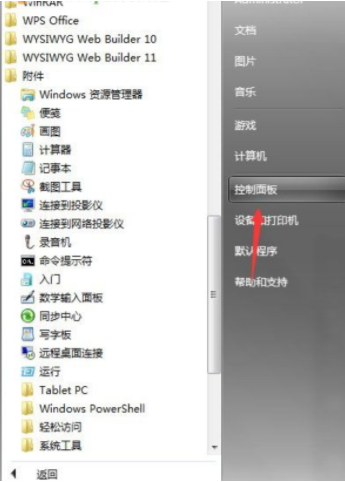
计划任务电脑图解1
2、然后点击界面中的“系统和安全”并进入;

win7计划任务电脑图解2
手把手教你win7如何更改默认字体
有很多朋友在操作win7系统的时候,会觉得win7字体难看,但自己又清楚到底能不能更改字体,答案:当然可以.下面,小编就给大家介绍一下win7怎么更改默认字体的方法.
3、在“系统和安全”的界面中找到“计划任务”,点击“计划任务”进入到“任务计划程序”的设置界面中;

win7计划任务电脑图解3
4、在“任务计划程序”的窗口界面中,我们就可以通过对电脑中的计划任务进行修改,或者可以施以添加。

win7电脑图解4
好啦~以上就是怎么使用win7“计划任务”设置自动关机的方法啦
以上就是电脑技术教程《手把手教你怎么设置win7计划任务》的全部内容,由下载火资源网整理发布,关注我们每日分享Win12、win11、win10、win7、Win XP等系统使用技巧!细说win7 64位系统安装教程
虽然说win10的主流也是最新的操作系统,但使用64位win7的用户也不在少数,不过有很多朋友都不知道怎么安装,看别人使用,而自己却不能使用,总感觉心理挺难受的吧.好了废话不多说了,小编这里来教大家如何win7.






